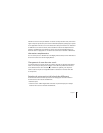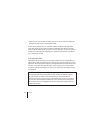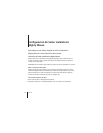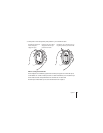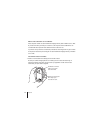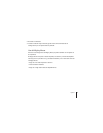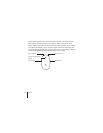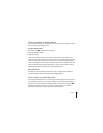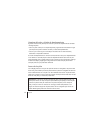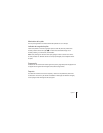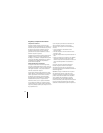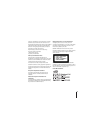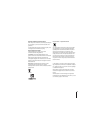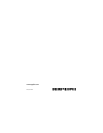Español
29
Cómo personalizar su Mighty Mouse
Utilice el panel Ratón del panel de preferencias Teclado y Ratón para cambiar el modo
de funcionamiento del Mighty Mouse.
Para personalizar el ratón:
1
Seleccione Apple (
) > Preferencias del Sistema.
2
Haga clic en Teclado y Ratón.
3
Haga clic en Ratón.
Utilice el menú local para asignar una acción a cada botón. Puede configurar cual-
quiera de los botones para activar el Dashboard, Exposé y Spotlight, alternar entre apli-
caciones abiertas o abrir aplicaciones. Puede activar o desactivar el desplazamiento y
el zoom de pantalla, así como ajustar la velocidad del cursor, del desplazamiento y del
doble clic. Además, puede activar la ampliación o reducción de la pantalla pulsando
simultáneamente una tecla del teclado y desplazando el ratón.
Más información
Para obtener más información acerca de cómo usar su Mighty Mouse inalámbrico,
abra la Ayuda Mac y efectúe una búsqueda por “Mighty Mouse.”
Cómo cambiar el nombre del ratón
El Mac asigna automáticamente un nombre único al ratón inalámbrico la primera vez
que se establece el enlace con el ratón. No obstante, si lo desea, puede modificar este
nombre en el panel de preferencias Teclado y Ratón. Para ello, seleccione Apple () >
Preferencias del Sistema y haga clic en Teclado y Ratón. Haga clic en la pestaña
Bluetooth® e introduzca un nuevo nombre en el campo Nombre.